آموزش کار با VoiceOver آیفون | معرفی، تنظیم و غیر فعالسازی
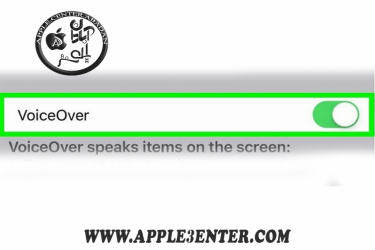
VoiceOver یک قابلیت منحصربفرد برای افراد نابینا و کم بینا در آیفون و آیپد است که به لطف این ویژگی، استفاده از دستگاه را برای این گروه از افراد بسیار راحتتر و سادهتر میکند. با استفاده از قابلیت ویس اوور اپل، افراد دارای اختلال بینایی تجربه کاربری مناسبتری را با دستگاه خود خواهند داشت. اپل این قابلیت را به بسته توسعه دهنده نرم افزارهای خود (UIKit Framework) افزوده است که به موجب آن توسعه دهندگان نرم افزار های اپل میتوانند از این قابلیت در توسعه اپلیکیشن های خود استفاده کنند تا تجربه بسیار مناسبتر و راحتتری را برای افراد نابینا به ارمغان بیاورند.
ممکن است در بعضی مواقع بصورت اتفاقی این حالت توسط کودکان فعال شود و یا اینکه خودمان بصورت اتفاقی آن را فعال کنیم. برای غیر فعال کردن این حالت امکان دارد با مشکل مواجه شوید. زیرا کار کردن با گوشی در نابینایان نسبت به حالت عادی کمی متفاوت خواهد بود. لذا اگر بصورت اتفاقی ویس اوور را فعال کرده اید، نگران نباشید. میتوانید پاسخ روش غیر فعالسازی حالت VoiceOver آیفون را از این مقاله یاد بگیرید.
ما در این مقاله قصد داریم که به جز روش غیر فعالسازی، نحوه تنظیم و مدیریت این قابلیت را نیز آموزش دهیم. همچنین اگر سوالی در رابطه با استفاده از این قابلیت دارید، میتوانید از لینک فرم تماس با مدیریت فروشگاه اپل سنتر آبادان با کارشناسان اپل سنتر تماس بگیرید تا شما را راهنمایی کنند.
بیشتر بخوانید:
- نحوه دانلود ویدیو از یوتیوب در گوشی های آیفون
- با Activity اپل واچ آشنا شوید، نرم افزار اپل برای سلامت و تندرستی
روش تنظیم و کار با حالت نابینایان در آیفون
برای فعال سازی این حالت بصورت معمول یک مسیر ساده در تنظیمات باید طی کنید تا بتوانید این حالت را فعال کنید. همچنین با تنظیم شورتکات VoiceOver که در ادامه با هم آن را بررسی خواهیم کرد، با 3 بار فشار دادن دکمه پاور در آیفون های 10 به بالا و در آیفون های دارای دکمه فینگر، با 3 بار فشار دادن دکمه فینگر، این حالت را با استفاده از شورتکات فعال خواهید کرد.
آموزش فعال سازی VoiceOver:
به تنظیمات دستگاه خود بروید.
به قسمت Accessibility وارد شوید.
روی گزینه VoiceOver کلیک کنید.
تیک آن را سبز کنید.
VoiceOver با موفقیت فعال شد.
محصولات:
روش کار با قابلیت VoiceOver در آیفون
بصورت کلی کار کردن با گوشی در حالت نابینایان با استفاده از دستیار صوتی اپل انجام میشود. بدین شکل که انگشت شما هر قسمتی از تصویر را لمس کنید، دستیار صوتی اپل شروع به خواندن محل قرار گیری انگشت شما میکند.
باز کردن گوشی در حالت نابینایان
بعد از روشن شدن صفحه نمایش باید رمز دستگاه را وارد کنید. برای انجام این کار، یک عدد را بصورت دلخواه لمس کنید. دستیار صوتی اپل (Siri) آن عدد را به شما اعلام میکند و با دوبار انتخاب سریع، عدد مورد نظر انتخاب میشود.
روش کار با اپلیکیشن های نصب شده بر روی گوشی
بعد از باز کردن قفل صفحه نمایش، امکان دارد نیاز به رفتن به برگ دوم App های خود داشته باشید. برای انجام این کار بجای کشیدن یک انگشت به طرفین و رفتن به صفحه بعدی باید این حرکت را با 3 انگشت انجام دهید. بدین صورت که همزمان با 3 انگشت خود روی صفحه بکشید تا به صفحه بعد بروید .
همچنین اگر شما در منوی اصلی گوشی انگشت خود را روی صفحه نمایش نگه دارید و به قسمت های مختلف گوشی آهسته حرکت دهید، دستیار صوتی اپل هر قسمتی را که لمس کنید برای شما میخواند.
غیر فعال سازی حالت نابینایان
برای غیر فعال کردن حالت VoiceOver باید به تنظیمات خود برید. بر روی آیکون تنظیمات کلیک کنید. بعد از اینکه دستیار صوتی اپل به شما اعلام کرد که بر روی Settings تب کردهاید، دوبار بر روی صفحه بزنید تا وارد قسمت تنظیمات شوید.
در پنجره بعد به همان صورت بالا (یک بار تب کردن روی گزینه مورد نظر و دوبار تب پشت سر هم) روی گزینه Accessibility کلیک کنید.
به قسمت VoiceOver رفته و آن را غیرفعال کنید.
فعال کردن شورتکات VoiceOver:
برای فعال سازی شورتکات VoiceOver به تنظیمات گوشی بروید.
بر روی گزینه Accessibility کلیک کنید.
به پایین این صفحه بروید و روی گزینه Shortcut Accessibility کلیک کنید.
سپس گزینه VoiceOver را انتخاب و فعال کنید.
حال شما با فعال سازی این شورتکات میتوانید در گوشی های آیفون 10 به بالا که دکمه فینگر و home را ندارد، با 3 بار فشار دادن دکمه پاور، در هر زمانی گوشی خود را به حالت نابینایان تبدیل کنید. در گوشی های نسل های قبل که دارای دکمه فینگر هستند، با 3 بار فشار دادن دکمه فینگر، گوشی را به حالت VoiceOver تغییر دهید.
نتیجه گیری :
بطور کلی حالت VoiceOver یک قابلیت بسیار کارآمد برای گوشی های هوشمند بحساب می آید و شما با آموزش کامل این حالت به یک فرد نابینا یا کم بینا، میتوانید لذت کارکردن با گوشی هوشمند را برای افراد کم بینا فراهم کنید.
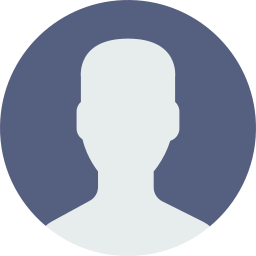



7 دیدگاه
مینا تلاوری
06 مهر 1400 ساعت 21:25پویا جوکار
12 مهر 1400 ساعت 01:41یحیی
18 مهر 1400 ساعت 06:17یحیی
18 مهر 1400 ساعت 06:17پویا جوکار
19 مهر 1400 ساعت 20:36سبحان
21 مهر 1400 ساعت 03:19رسا
03 فروردین 1401 ساعت 11:58پویا جوکار
03 فروردین 1401 ساعت 19:07صبا
18 دی 1401 ساعت 11:44الناز
05 فروردین 1402 ساعت 01:36